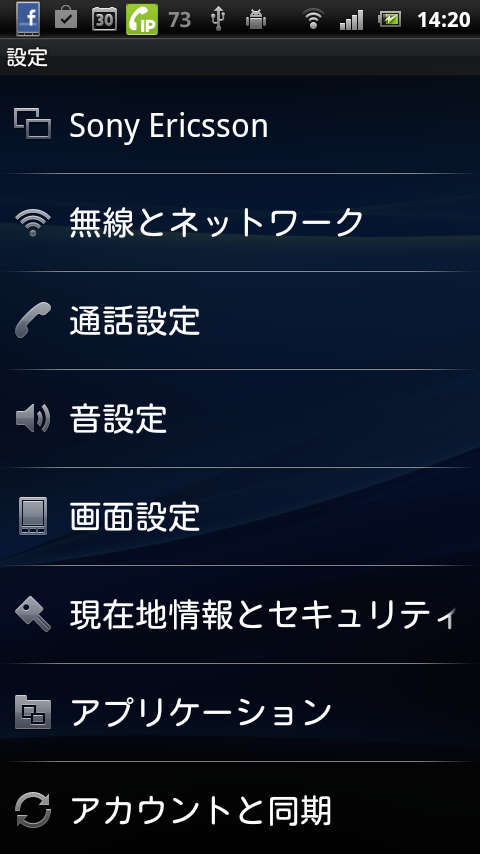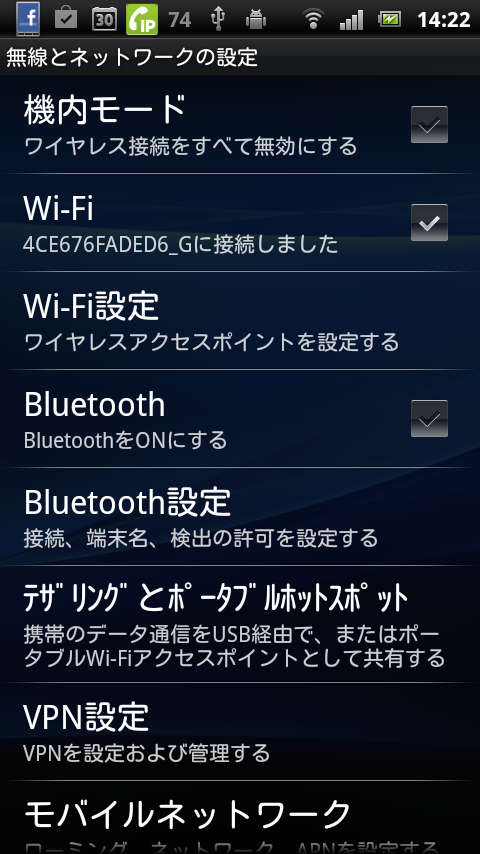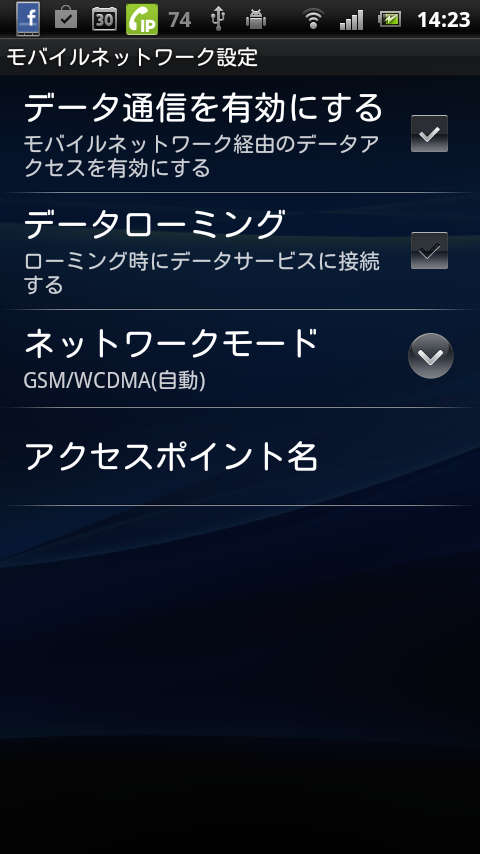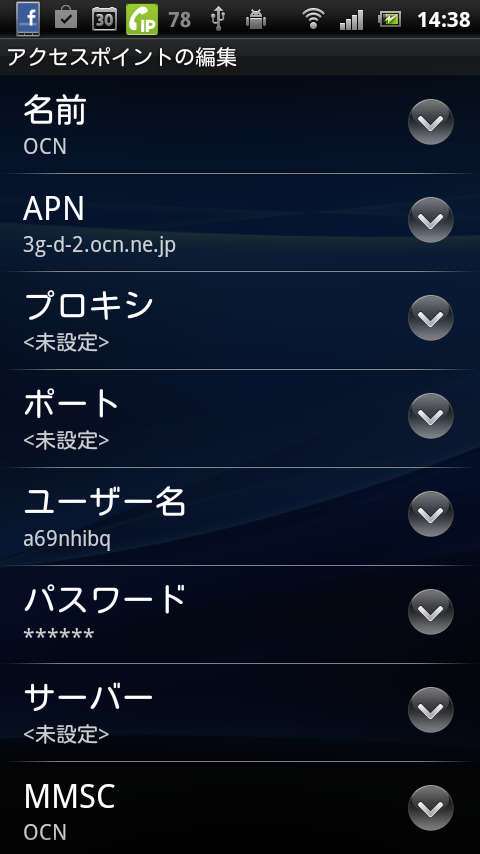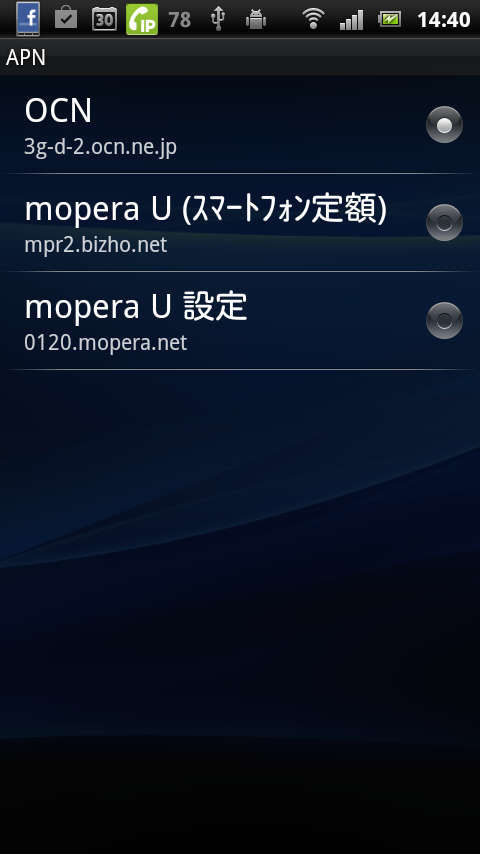隠居のスマホ備忘録:山旅ロガーを使う(1)
3代の家族でよく山登りをする友人から、山に登るときに非常に有用であるというスマホアプリの山旅ロガー
フリー版もあるが、有料版(360円)のGOLDをインストールしたほうが機能が多いようだ。 このアプリを有用に使うためには、国土地理院の1/25000の地図が使える地図ロイド
インストールした山旅ロガーを、一度試したくて、自宅から駅まで歩いた道をトラッキングしてみた。
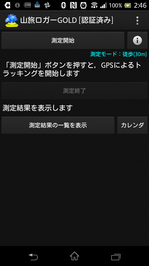 |
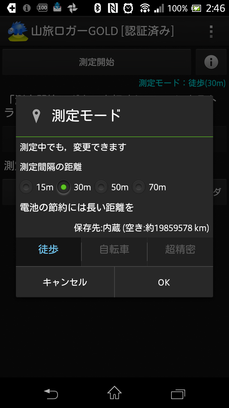 |
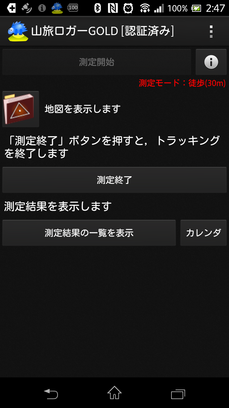 |
| 山旅ロガー初期画面 | 測定開始ボタンをタップする前に、測定モードを設定する。今回の実験では、徒歩 30m で設定した。 | 測定開始ボタンをタップするとトラッキングを始める。この画面はすぐに消えるが、測定は続いている。 |
測定結果一覧画面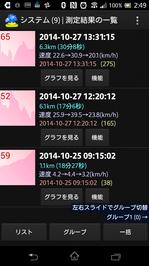 |
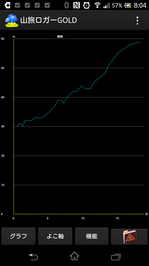 |
 |
| 測定結果一覧画面 測定を終了するには、測定終了ボタンをタップする。測定の結果を見るには、測定結果の一覧をタップする。 |
測定結果の一覧から、該当する結果(59)を選択すると上のようなグラフの画面になる。このグラフは、海抜30mから60mまで上がったことを記録している。自宅から駅までは上り坂である。 | 左の画面にある地図ロイドアイコンをタップすると上のような地図ロイドの画面になる。歩いた道のトラッキングが表示される。地図ロイドの私的利用法はまだ十分に学習できていないので、追って記録したいと思う。 |
なお、測定モードは、徒歩ばかりでなく 「 自転車 XX秒 」という設定もできる。これを応用して、自動車での移動が測定できないかを試してみたところ、OK であった。この実験については、別の機会に記録したい。
このアプリは、測定結果をKMLファイルというXML ファイルの一種をPCに送信することができ、Google Maps API で取り扱うことができるので、地図作成に有用と思える。
次回は、Google Maps APIへの応用で学習したことを記録したいと思う。